Vim - 重新审视编辑
我们之前已经看到了基本的编辑。 让我们了解一下 Vim 的其他一些编辑功能。在本节中,我们将讨论以下内容 −
- 缓冲区
- 交换文件
- 剪切、复制、删除、粘贴操作
- 撤消和重做操作
缓冲区
缓冲区是 Vim 使用的临时内存。 当我们在编辑器中打开一个文件时,Vim 从磁盘驱动器加载它的内容。 每当我们编辑文件时,这些内容都会存储在内存 (RAM) 中,而我们实际上是从缓冲区编辑文件。 一旦我们完成编辑并保存文件,此时只有缓冲区内容被传输到适当的文件。
交换
交换区是 Vim 创建的一个文件,用于定期存储缓冲区内容。 在编辑文件时,我们的更改可能会因为任何原因而丢失,Vim 提供交换文件来提供数据恢复。
要获取交换文件的实际名称,请执行以下命令 −
:swapname
例如,在我的例子中,名称是 message.txt.swp,如下图所示 −
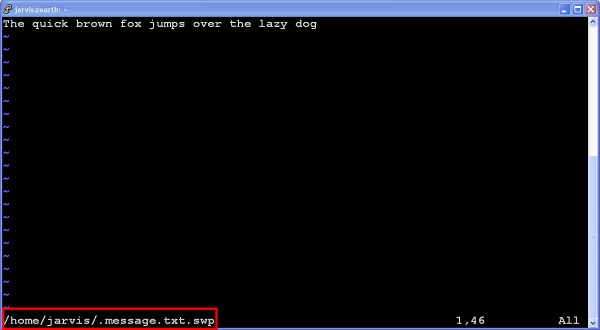
剪切、复制和粘贴操作
我们经常对文本执行剪切、复制和粘贴操作。 Vim 提供以下命令来执行这些操作(y 代表 yank,p 代表粘贴操作) −
| 序号 | 命令 & 描述 |
|---|---|
| 1 | x
从光标位置删除字符 |
| 2 | X
从光标位置删除前一个字符 |
| 3 | y
从光标位置复制单个字符 |
| 4 | p
在光标位置后粘贴字符 |
| 5 | P
在光标位置之前粘贴字符 |
多行/多字操作
我们也可以对单词和句子使用剪切、复制和粘贴命令。 下表显示了这一点 −
| 序号 | 命令 & 描述 |
|---|---|
| 1 | dw
从光标位置删除单词 |
| 2 | D
从光标位置删除整行 |
| 3 | dd
删除整行 |
| 4 | Y
复制整行 |
| 5 | yy
复制整行 |
要执行多行/多字操作,只需在命令中使用数字。 您也可以将此语法与其他命令一起使用。 例如,要删除 3 个单词,请使用 −
3dw
撤消
我们可以撤消单个或多个操作。 执行一次撤消操作执行 −
u
要执行多个撤消操作,请在同一命令中使用数字。 例如,下面的命令将撤消最后 3 个动作 −
3u
除此之外,要撤消所有执行以下命令 −
U
重做
重做是撤消的合适动作。 执行任何命令来执行重做动作。
Ctrl + r OR : red


